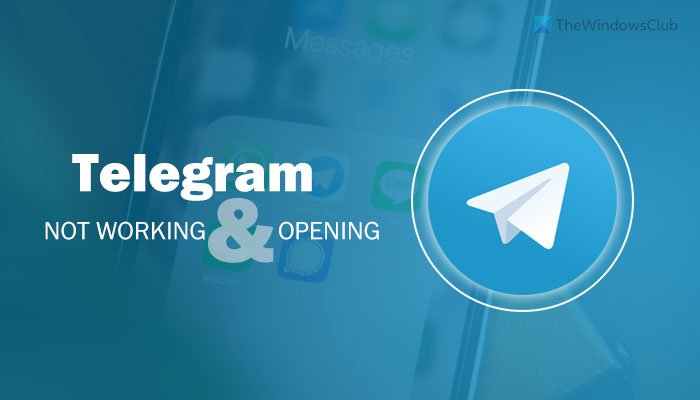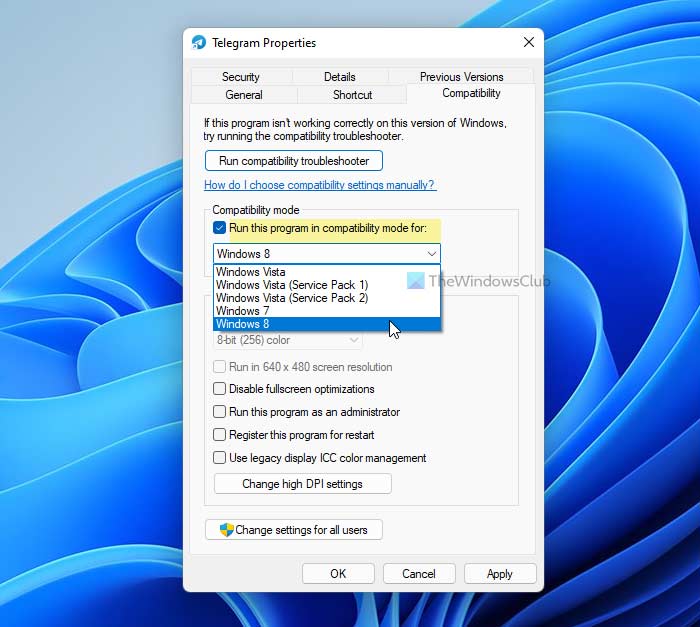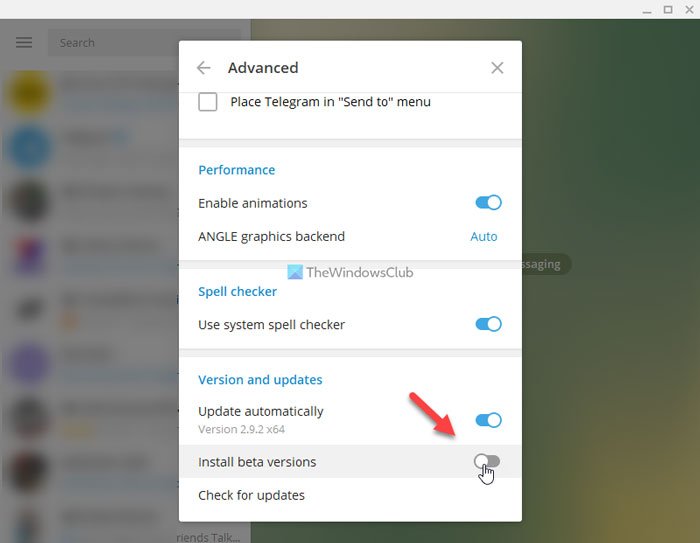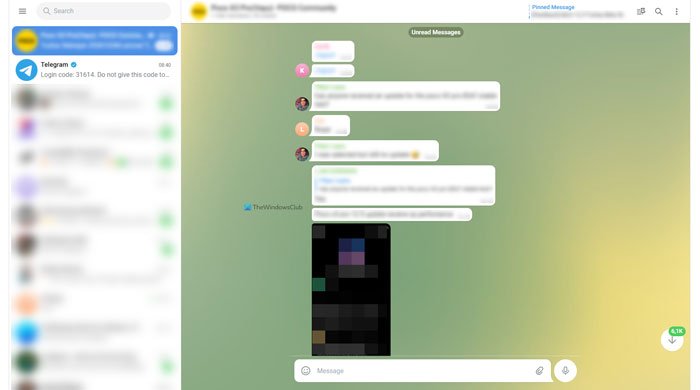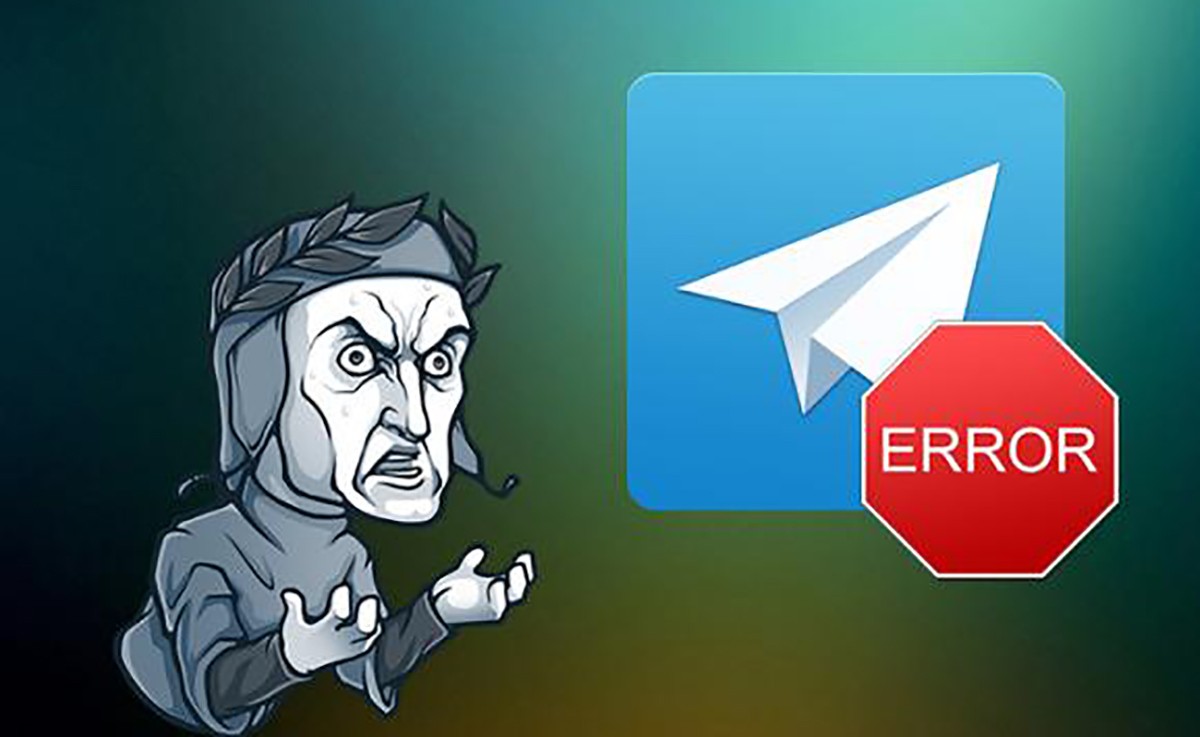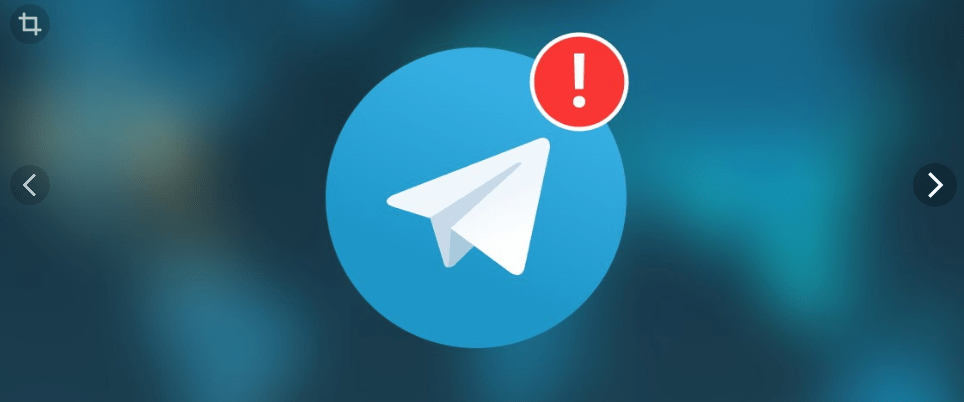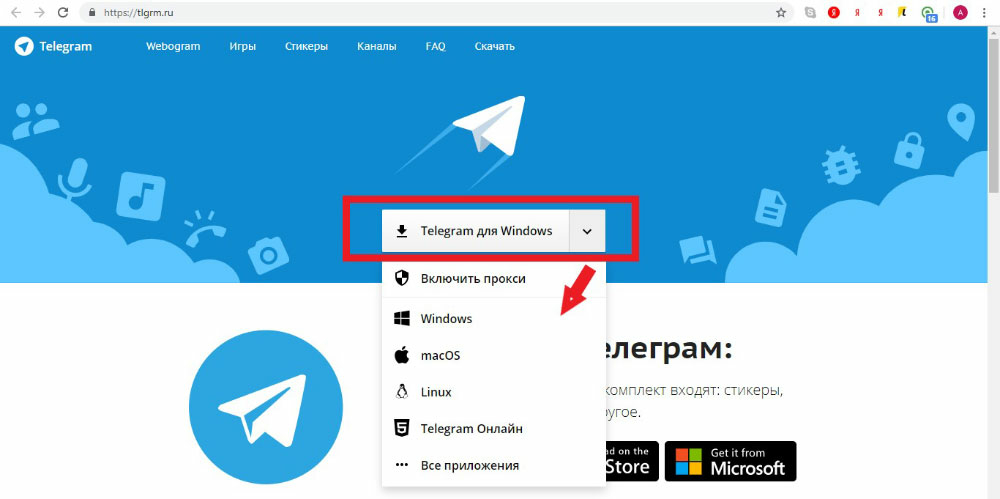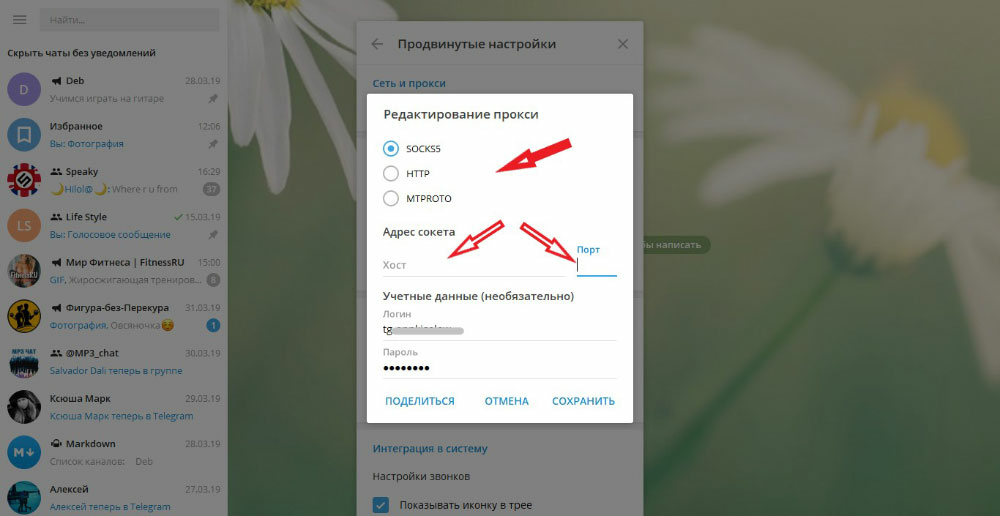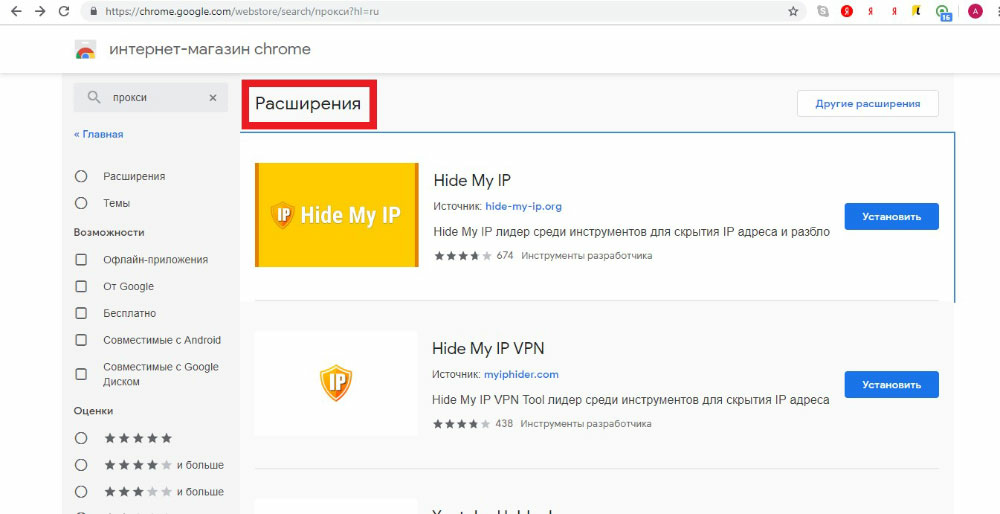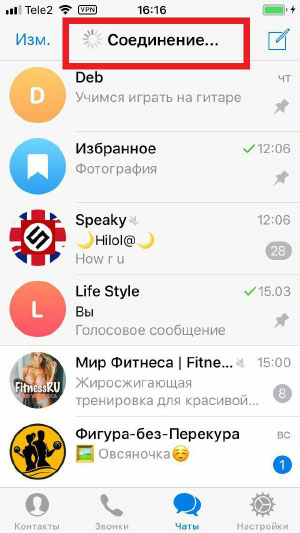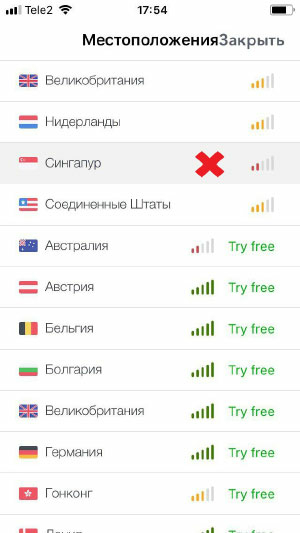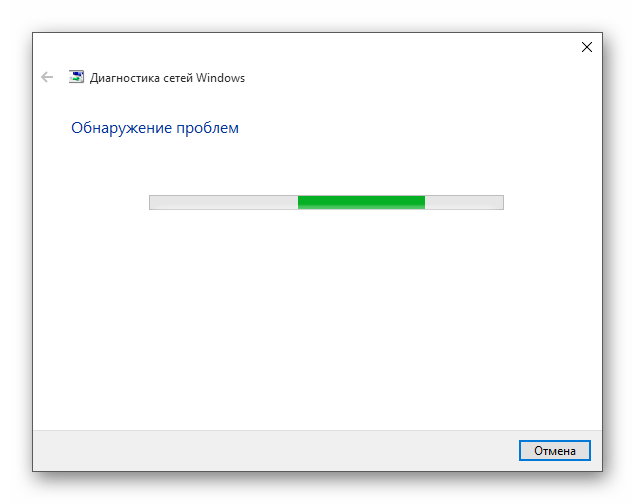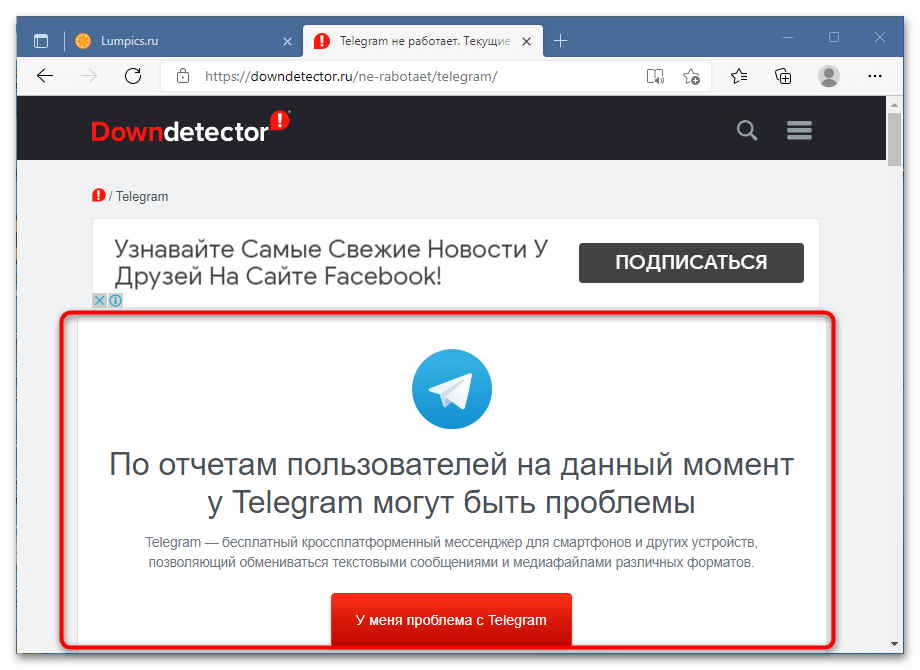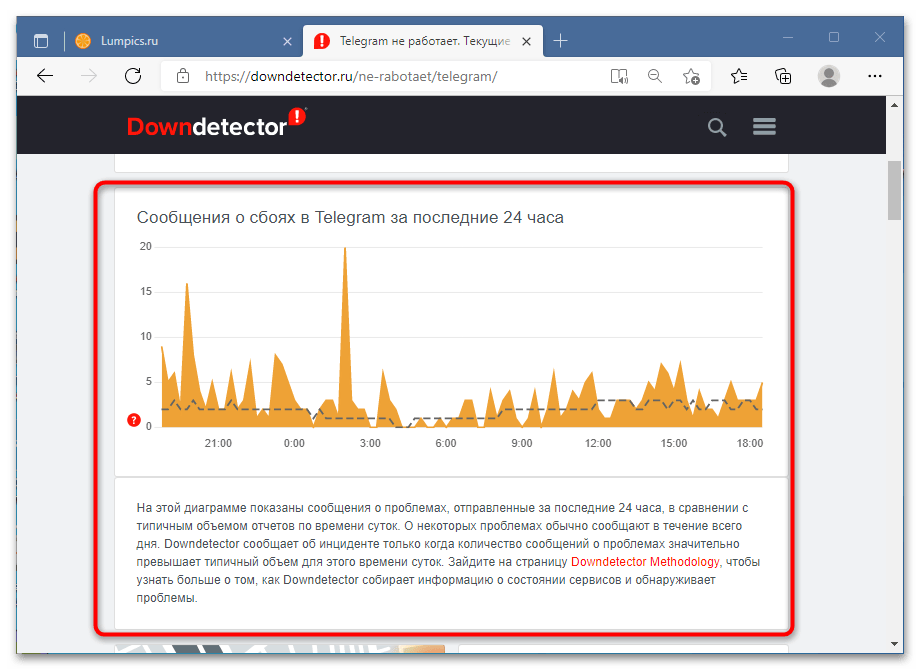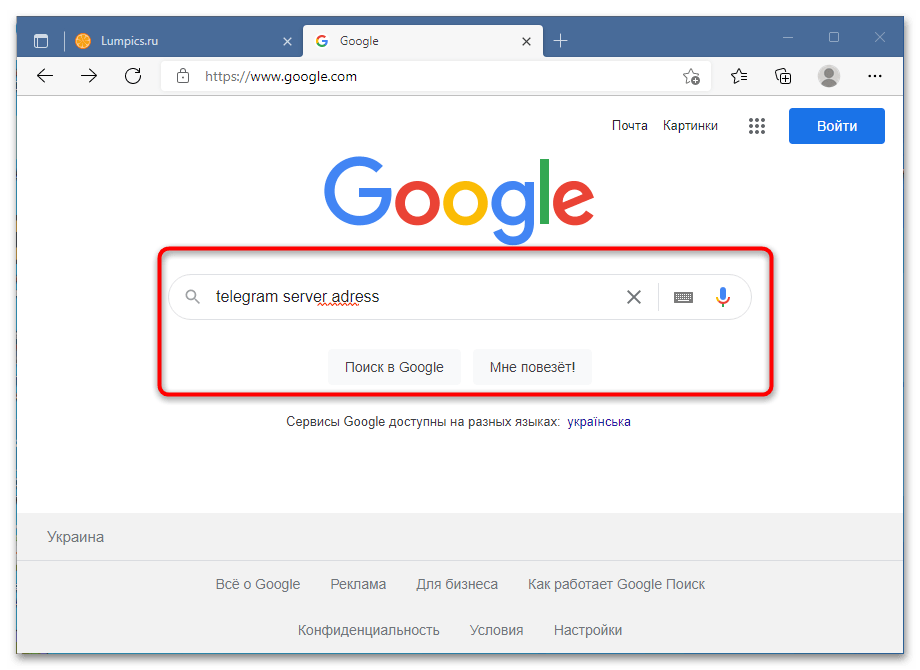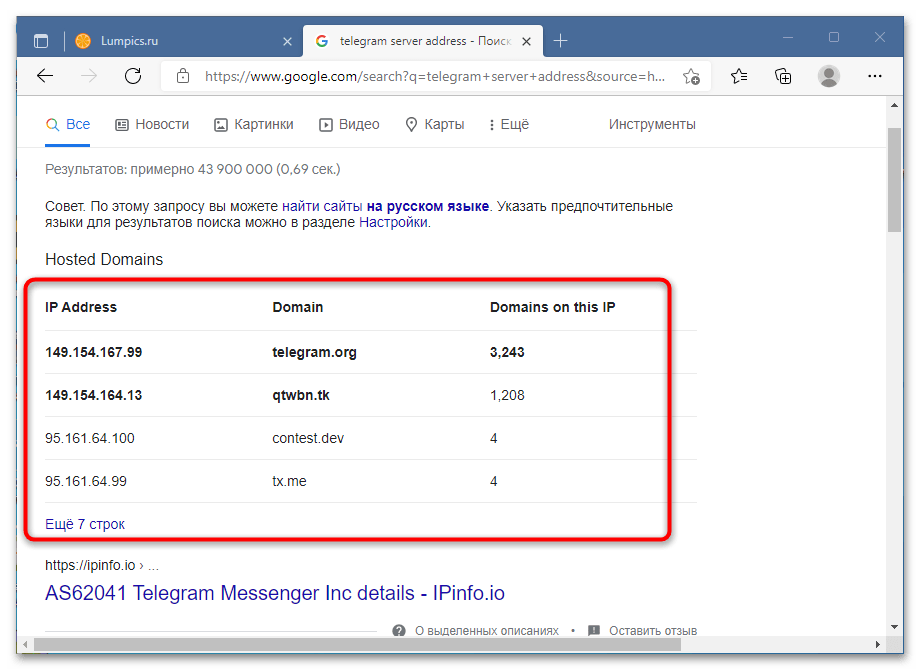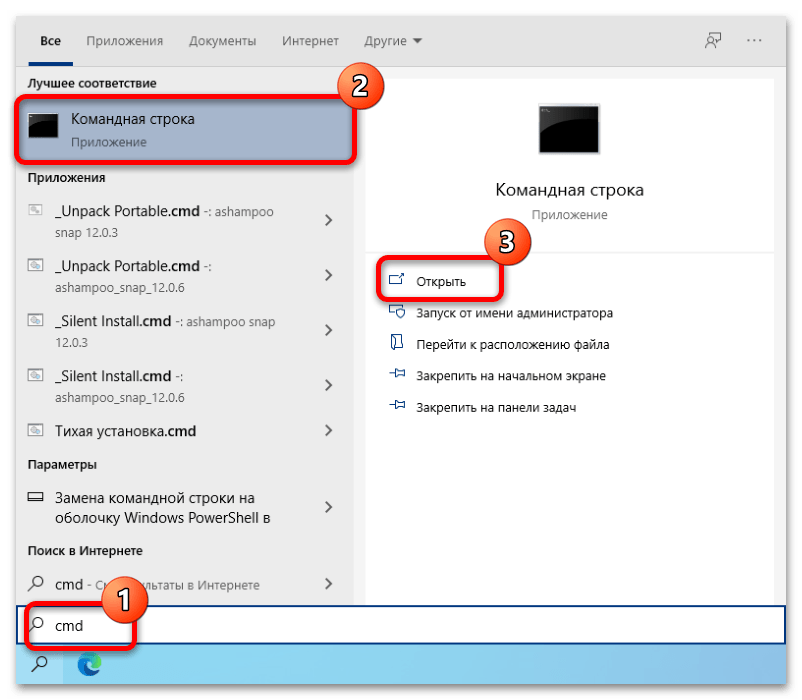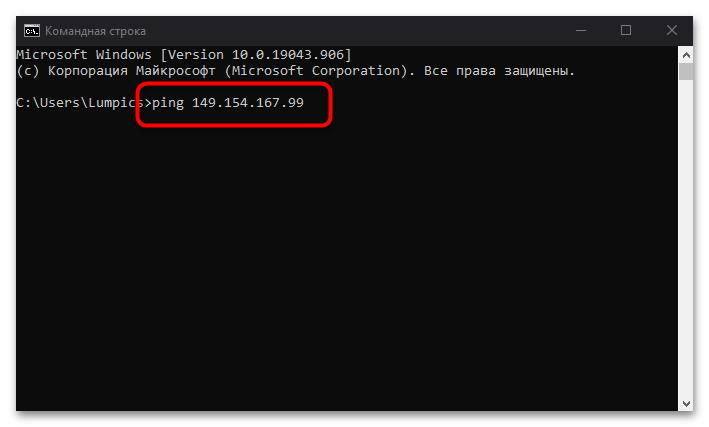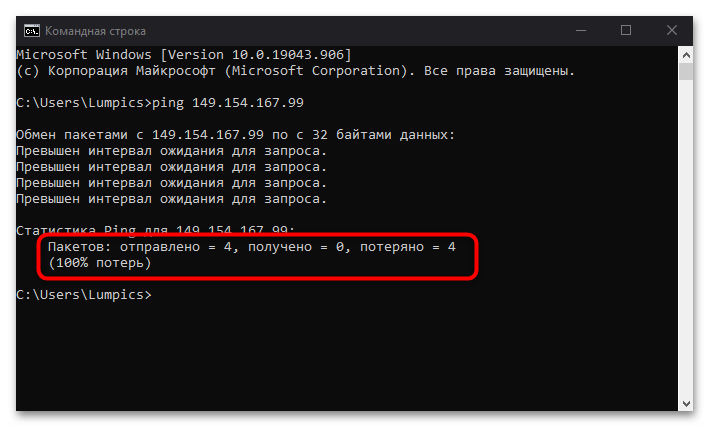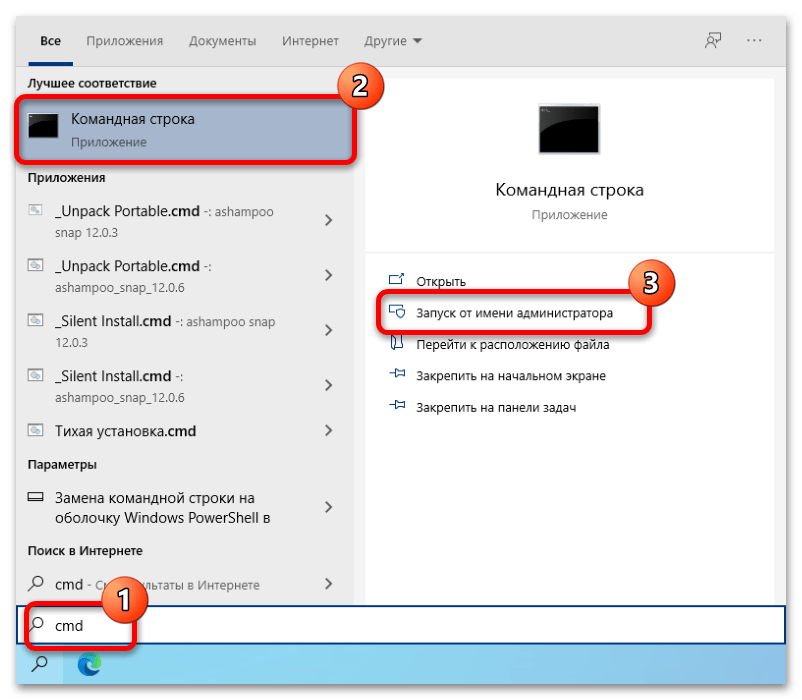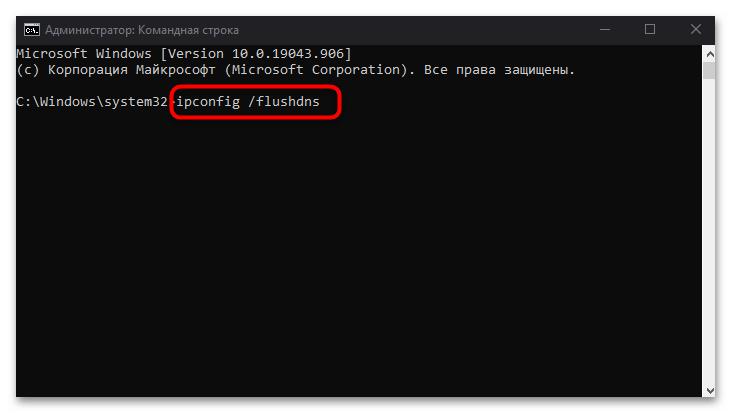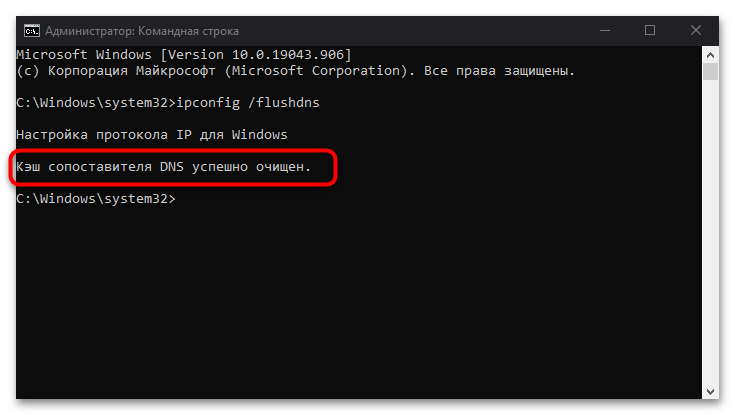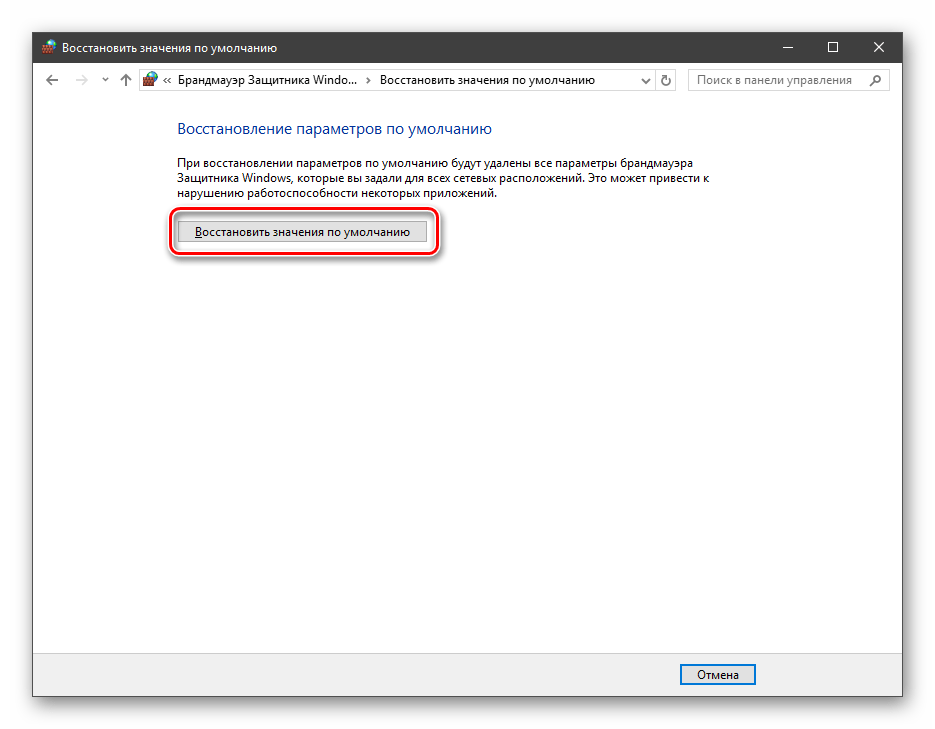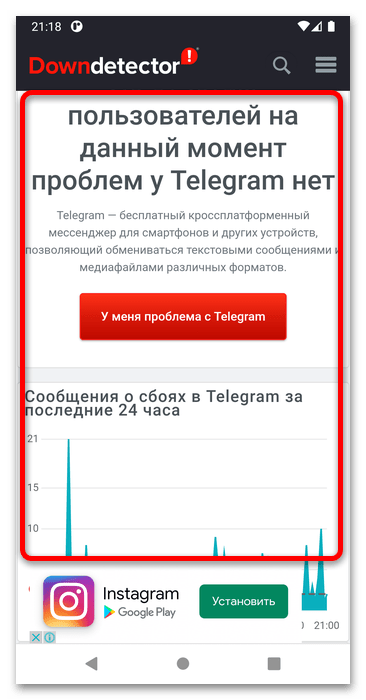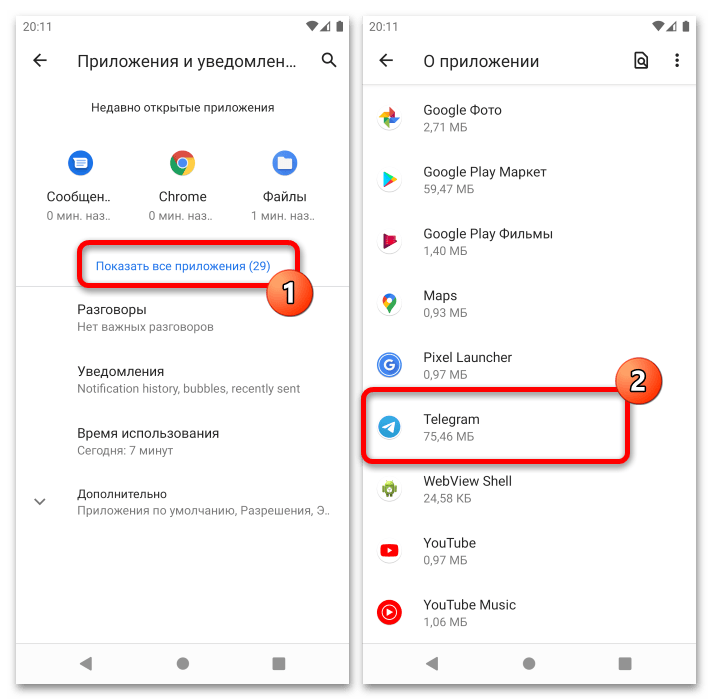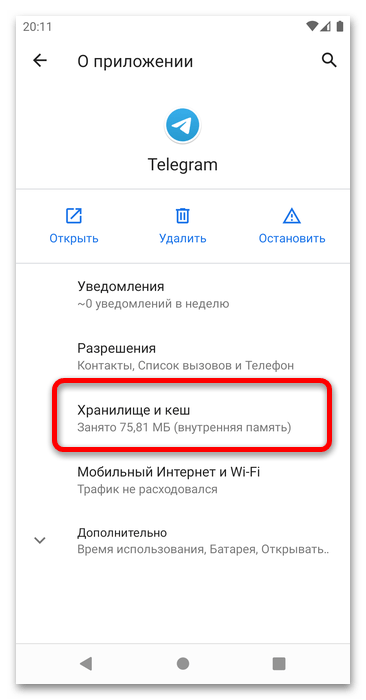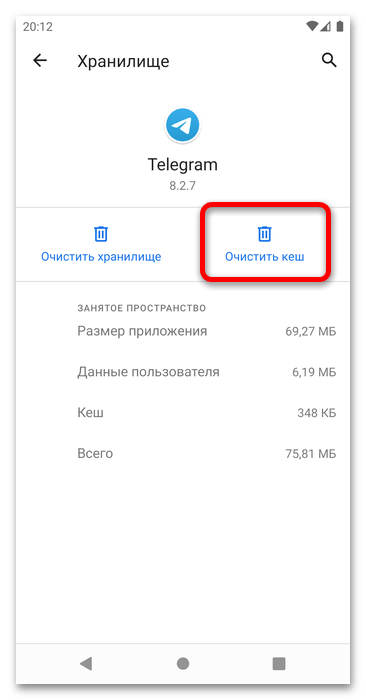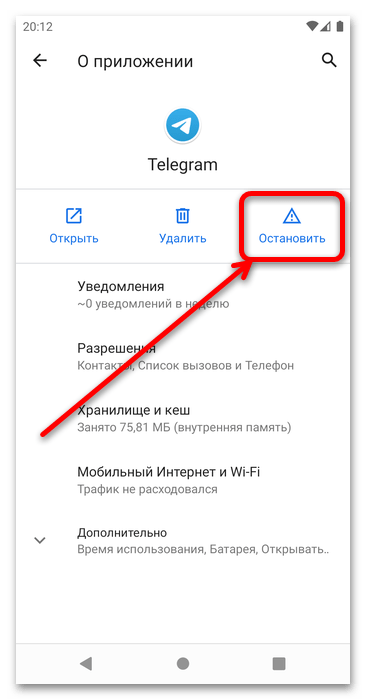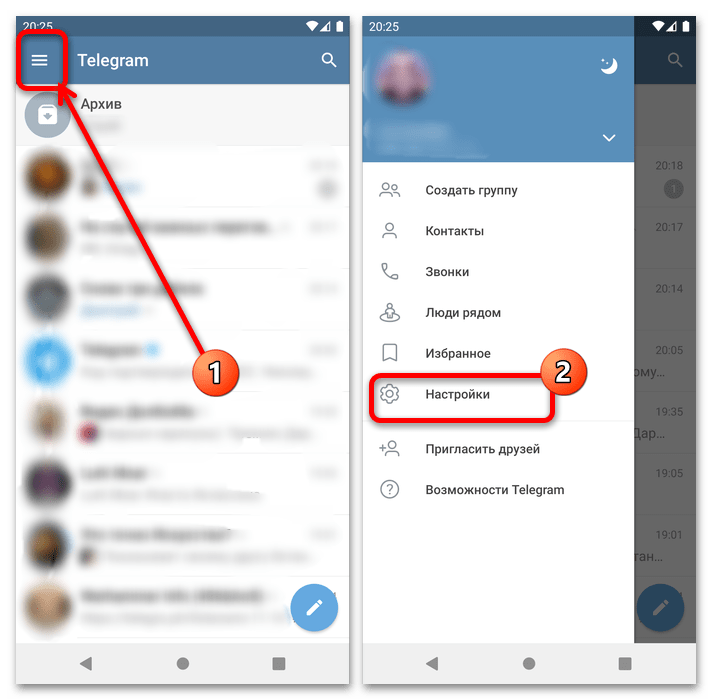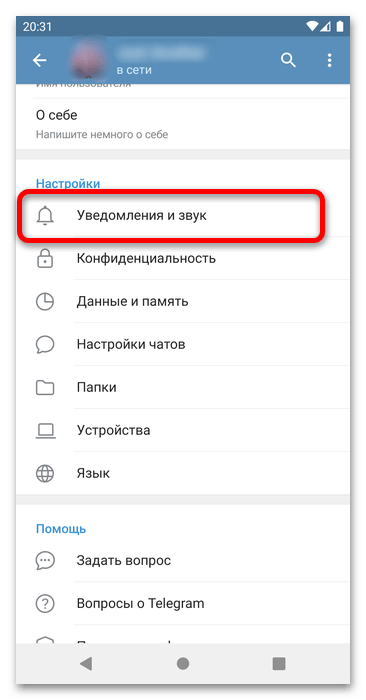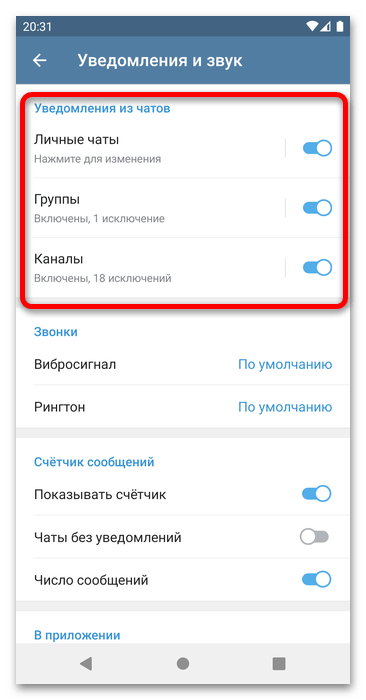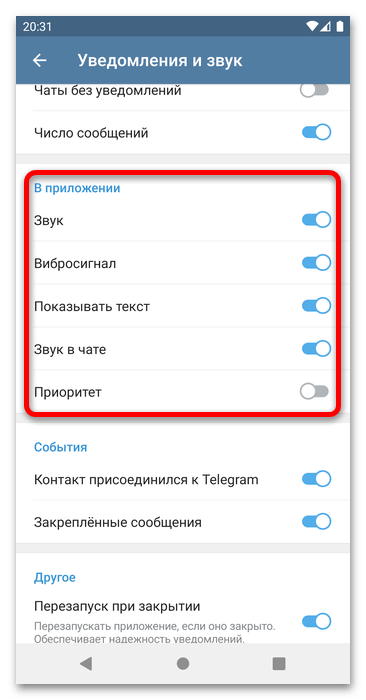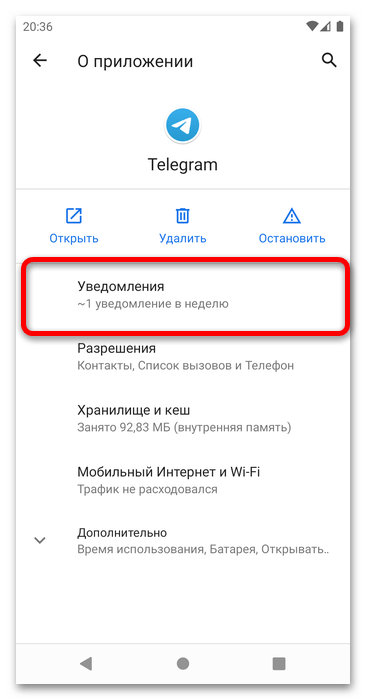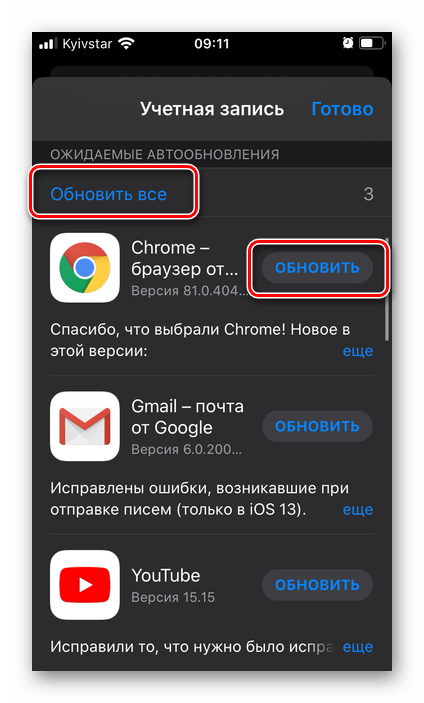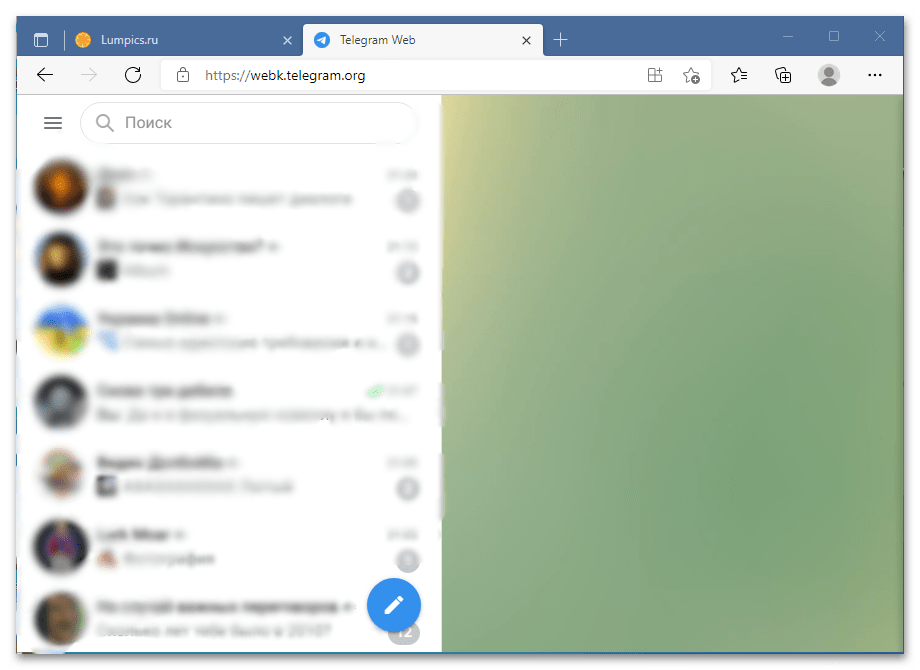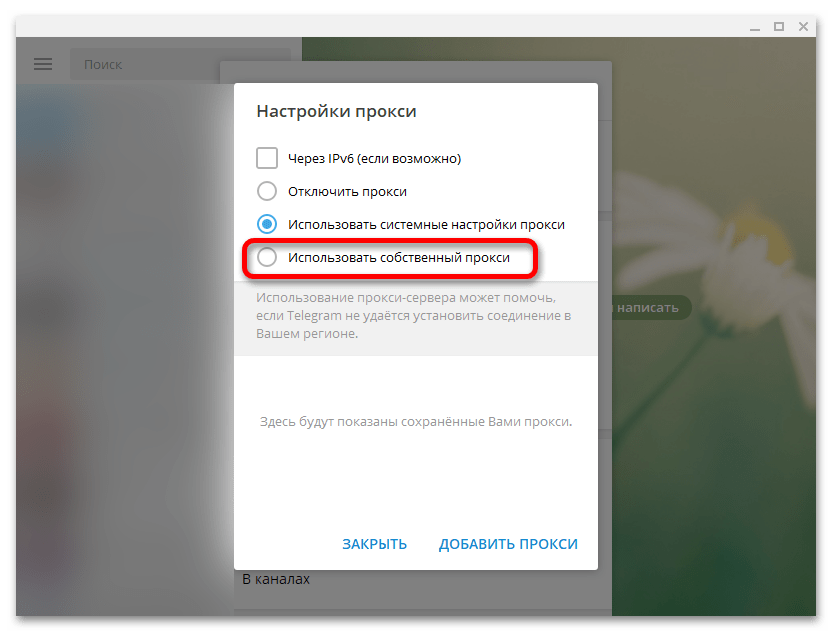If the Telegram app is not working or opening on Windows 11/10, you can fix it using these troubleshooting tips. There could be numerous reasons why it is not working correctly on your computer. Here are some of the most common problems and the respective solutions to fix the issue permanently.
Telegram has a desktop app that you can use on your Windows computer. However, at times, it might not work as it should be. There could be numerous reasons why Telegram is not working or open on your computer. That is why you need to follow these solutions to get rid of this problem.
Why is Telegram app not working on my laptop?
There could be several reasons why the Telegram app is not working on your laptop, and the app compatibility is the primary reason you need to investigate. Apart from that, a corrupt system file can cause the same problem on your computer. Whether you are running Windows 11 or 10, you can use these solutions to get rid of this problem.
To fix Telegram app not working or opening issue, follow these steps:
- Run in Compatibility mode
- Try portable version
- Opt-out of the beta version
- Disable VPN and proxy
- Reinstall Telegram app
- Try web version
To learn more about these steps, continue reading.
1] Run in Compatibility mode
If you are using a Beta or Insider version of Windows 11/10, you will get such an error on your computer. If the Telegram app doesn’t comply with your system, you might get this problem while opening it. The simplest solution is the Compatibility mode, an in-built functionality that helps you open programs that fail to open independently. To open the Telegram app in Compatibility mode, do the following:
- Create a desktop shortcut for the Telegram app.
- Right-click on the icon and select the Properties option.
- Switch to the Compatibility tab.
- Tick the Run this program in compatibility mode for checkbox.
- Select Windows 8 from the list.
- Click the OK button.
- Run the program on your computer.
If it fails to open the Telegram app, check out other solutions.
2] Try portable version
There is a portable version of Telegram that you can download on your computer and run without going through the installation process. It is probably the best way to bypass the inconvenience caused by the Telegram installer. To download the portable version of the Telegram app to your Windows PC, head to the desktop.telegram.org website and click on the Portable version option.
It starts downloading the portable version of Telegram immediately. Once the download is complete, you need to extract the contents and double-click on the Telegram.exe file to open.
Next, you can follow the same method as earlier to sign in to your Telegram account.
3] Opt-out of beta version
This particular solution works only when you can open the Telegram app for a few seconds. If this app is frequently crashing, maybe the latest beta version is causing the issue. At times, the beta version users get this problem while using the Telegram app on their PC. If you opted for the beta version, it is the right time to opt-out of it. For that, do the following:
- Click the hamburger menu visible on the top-left corner.
- Go to Settings > Advanced.
- Toggle the Install beta versions option.
You may also disable the automatic update temporarily.
4] Disable VPN and proxy
If the VPN or proxy has some internal issue, which is blocking apps from using the internet, there is a chance of getting this error on your computer. You might be able to open the Telegram app but won’t have any option to use it. Telegram app might not load properly, show any message, and more. In such situations, it is better to disable the VPN and proxy temporarily and check if it resolves the issue or not.
5] Reinstall Telegram app
If there are some issues with the system files of the Telegram app, you cannot fix it unless or until you remove them completely. It mainly happens post a malware, virus, or adware attack. If you have experienced the same in the recent past, it is wise to uninstall the Telegram app and reinstall it freshly. You must remove all the leftovers of this app. For that, you can use a software uninstaller like Revo Uninstaller.
6] Try web version
If nothing is working for you, and you need to use Telegram urgently, you can use the web version. Like WhatsApp Web, you can find the same for Telegram. To use the web version of Telegram, visit the web.telegram.org website on your computer browser, enter your phone number, enter the OTP, and start using it immediately.
What should I do if Telegram Web is not working?
Some ISPs often block the Telegram Web for different reasons to comply with government regulations. If so, you can try out another ISP or use a VPN to bypass the barrier.
That’s all! Hope these solutions will help you open the Telegram app without any error.
Read: WhatsApp Desktop app not working or connecting.
Социальная сеть Telegram работает на любых устройствах. Иногда в работе мессенджера происходят сбои. Из-за некорректной работы приложения пользователи испытывают неудобства. Что делать, если не запускается мессенджер Телеграм на компьютере? Рассмотрим самые распространенные причины сбоев в работе платформы для общения, способы их устранения. Детальная инструкция содержит все способы решения проблем и ошибок.
Почему не открывается Телеграм на компьютере?
Отказ в работе приложения на компьютере может быть связан со многими причинами. Разберем самые основные из них.
Возможная блокировка
Платформа для общения Telegram подвергается атакам со стороны специальных служб. Причиной стало нежелание создателя мессенджера предоставлять спецслужбам ключи для расшифровки данных пользователей.
При отсутствии соединения с сервером, достаточно активировать прокси на ПК. Сервер Proxy выступает промежуточным звеном между компьютером и веб-ресурсом, должен поддерживать Socks 5. Если установлена версия Telegram Desktop, способ подключения выбирают TCP, выбирая его в настройках приложения по умолчанию.
Не та версия
Если Телеграм не загружается, не работает, это может быть связано с несовместимостью мессенджера с ПК. Для каждой операционной системы гаджета разработана своя версия социальной сети.
Разработчики регулярно выпускают обновленные версии мессенджера. Возможно, установленная программа уже устарела, поэтому нет соединения с сервером. Чтобы обновить софт, скачивают последнюю версию, перезапускают программу.
Проблемы с интернетом
Сбои в работе приложения могут быть связаны с отсутствием подключения к сети. Если при запуске пишет «соединение» и не грузит, нужно проверить, работают ли другие страницы в браузере. Если они функционируют, пользователю нужно подождать некоторое время, и софт запустится.
При отсутствии интернет-соединения мессенджер не подключается. Это может быть связано с отсутствием средств на балансе или сбоем в работе роутера. Исправить проблему поможет пополнение счета или перезагрузка устройства.
При подключении VPN сервер может перестать работать из-за загруженности. В этом случае рекомендуется подключение к другому прокси, затем повторный запуск мессенджера.
Способы решения проблем
Соцсеть Telegram редко дает сбои на компьютере. Чаще проблема связана с заполнением памяти, скоплением кэша. Поэтому первое, что нужно сделать, очистить историю запросов поиска и память устройства.
Платформа для общения блокируется на территории России. Но есть способ обойти блокировку, воспользовавшись специальными сервисами, которые созданы для сохранения анонимности пользователей.
Если мессенджер работал ранее без перебоев, а позже перестал загружаться, чаще помогает перезапуск компьютера. Если проблему устранить не удалось, можно удалить приложение и скачать его снова.
Мессенджер может перестать грузиться из-за конфликта с другой программой. Ситуация исправляется переустановкой софта, загружать его нужно только с официального сайта.
Отсутствие подключения может быть связано не только с внутренними причинами. Сбои возникают в случае возникновения неполадок на серверах Телеграма. В этой ситуации пользователь не сможет решить проблему. Здесь остается только ждать действий разработчиков.
Большинство проблем, связанных с функционированием софта, устраняются перезагрузкой устройства или приложения. Несмотря на возникшие проблемы при работе с соцсетью Telegram, устранить их не составит труда. Главное – правильно установить причину неполадки и следовать инструкции, описанной выше.
Мы расскажем, почему не открывается Телеграм на компьютере или телефоне. Вы сможете самостоятельно и быстро устранить любые неполадки на айфоне, андроиде или ПК.
Недорогое продвижение Телеграм:
Содержание:
- Telegram не открывается: отыщем досадные помехи и исправим их
- Не открывается Телеграм на компьютере: все засады и обходы
- Не открывается Телеграм на телефоне, в айфоне – пути решения
Telegram не открывается: выявим общие причины и устраним
Разработчики Telegram позаботились о том, чтобы мессенджер можно было устанавливать на устройство с любым типом ОС. К этому можно добавить ещё два несомненных преимущества — вся информация о пользователях защищена, а скорость передачи данных на высоком уровне.
Но даже у такого популярного мессенджера иногда возникают неполадки, например, когда Телеграмм не открывается. В статье мы разберёмся с причинами проблемы и способами их решения.
Итак, вот перечень возможных неполадок и факторов, которые их вызвали:
-
Вы установили мессенджер на телефон или компьютер, но он не запускается или открывается и зависает. В этом случае следует попробовать перезапустить гаджет. Если это не помогло, тогда удалите приложение и загрузите его заново;
-
Страница онлайн-версии не открывается и появляется окно, в котором написано, что сервер не доступен или что-то вроде этого. Приложение на компьютере и телефоне открывается, но Вы наблюдаете, что значок установки соединения не прекращает крутиться. В таком случае проблема кроется в блокировке Telegram. Чтобы устранить затруднение, установите анонимайзер, скачайте браузер с прокси или настройте его вручную в самом мессенджере. Ещё не забудьте проверить соединение с интернетом, потому что подобная проблема может быть вызвана именно его отсутствием, а не блокировкой;
-
Приложение не запускается или работает некорректно из-за того, что его версия не соответствует ПО Вашего устройства. Проверьте совместимость и при необходимости переустановите программу. Также убедитесь в том, что приложение было взято с официального источника. Если Вы установили неоригинальную версию мессенджера, то вполне вероятно, что она не будет работать корректно;
-
Иногда Telegram блокируется антивирусом. Попробуйте отключить его и проверить, работает ли приложение после этого.
Теперь Вы знаете, почему не открывается Телеграмм. Любая проблема решаема, и каждый пользователь сможет самостоятельно её устранить и продолжить работу с мессенджером.
Если Вы хотите ещё больше разбираться во всех нюансах Telegram или любой другой социальной сети, тогда переходите на сайт Avi1.ru и читайте самую актуальную информацию об их использовании.
Заказать услуги раскрутки недорого можно ниже
-
1000 Просмотров 1 на пост
(Временная Акция!)
Низкое качество
мин.1000 ед./ макс.1000 ед.
Запуск 1-3 час.
Низкая скорость
Гарантии нет
Оплата в пару кликов!
-
3000 Просмотров 1 на пост
(Временная Акция!)
Низкое качество
мин.3000 ед./ макс.3000 ед.
Запуск 1-3 час.
Низкая скорость
Гарантии нет
Оплата в пару кликов!
-
5000 Просмотров 1 на пост
(Временная Акция!)
Низкое качество
мин.5000 ед./ макс.5000 ед.
Запуск 1-3 час.
Низкая скорость
Гарантии нет
Оплата в пару кликов!
-
10000 Просмотров 1 на пост
(Временная Акция!)
Низкое качество
мин.10000 ед./ макс.10000 ед.
Запуск 1-3 час.
Низкая скорость
Гарантии нет
Оплата в пару кликов!
-
emptylines
-
100 Просмотров
на пост (Боты)
Микс
мин.100 ед./ макс.3000 ед.
Запуск 3-6 час.
Низкая скорость
Гарантии нет
Оплата в пару кликов!
-
500 Просмотров
на пост (Боты)
Микс
мин.100 ед./ макс.3000 ед.
Запуск 3-6 час.
Низкая скорость
Гарантии нет
Оплата в пару кликов!
-
1000 Просмотров
на пост (Боты)
Микс
мин.100 ед./ макс.3000 ед.
Запуск 3-6 час.
Низкая скорость
Гарантии нет
Оплата в пару кликов!
-
3000 Просмотров
на пост (Боты)
Микс
мин.100 ед./ макс.3000 ед.
Запуск 3-6 час.
Низкая скорость
Гарантии нет
Оплата в пару кликов!
-
100 Просмотров
(на 1 пост, Стандарт)
Рандомные
мин.100 ед./ макс.50000 ед.
Запуск 0-1.5 час.
Высокая скорость
Стабильные
Оплата в пару кликов!
-
300 Просмотров
(на 1 пост, Стандарт)
Рандомные
мин.100 ед./ макс.50000 ед.
Запуск 0-1.5 час.
Высокая скорость
Стабильные
Оплата в пару кликов!
-
500 Просмотров
(на 1 пост, Стандарт)
Рандомные
мин.100 ед./ макс.50000 ед.
Запуск 0-1.5 час.
Высокая скорость
Стабильные
Оплата в пару кликов!
-
1000 Просмотров
(на 1 пост, Стандарт)
Рандомные
мин.100 ед./ макс.50000 ед.
Запуск 0-1.5 час.
Высокая скорость
Стабильные
Оплата в пару кликов!
-
3000 Просмотров
(на 1 пост, Стандарт)
Рандомные
мин.100 ед./ макс.50000 ед.
Запуск 0-1.5 час.
Высокая скорость
Стабильные
Оплата в пару кликов!
-
500 Просмотров
(на 1 пост, Оптимальные)
Оптимальные Микс
макс.50000 ед.
Запуск 0-4 час.
Размеренная скорость
Гарантия 30 дней
Оплата в пару кликов!
-
1000 Просмотров
(на 1 пост, Оптимальные)
Оптимальные Микс
макс.50000 ед.
Запуск 0-4 час.
Размеренная скорость
Гарантия 30 дней
Оплата в пару кликов!
-
3000 Просмотров
(на 1 пост, Оптимальные)
Оптимальные Микс
макс.50000 ед.
Запуск 0-4 час.
Размеренная скорость
Гарантия 30 дней
Оплата в пару кликов!
-
emptylines
-
emptylines
-
emptylines
-
emptylines
-
emptylines
-
100 Подписчиков
для открытого канала (Микс)
Рандомные
мин. от 100 ед./ макс. до 1000 ед.
Запуск 6-24 час.
Низкая скорость
Гарантии нет
Оплата в пару кликов!
-
300 Подписчиков
для открытого канала (Микс)
Рандомные
мин. от 100 ед./ макс. до 1000 ед.
Запуск 6-24 час.
Низкая скорость
Гарантии нет
Оплата в пару кликов!
-
500 Подписчиков
для открытого канала (Микс)
Рандомные
мин. от 100 ед./ макс. до 1000 ед.
Запуск 6-24 час.
Низкая скорость
Гарантии нет
Оплата в пару кликов!
-
1000 Подписчиков
для открытого канала (Микс)
Рандомные
мин. от 100 ед./ макс. до 1000 ед.
Запуск 6-24 час.
Низкая скорость
Гарантии нет
Оплата в пару кликов!
-
emptylines
-
100 Живых подписчиков
в открытый/закрытый канал
Русские пользователи
мин. от 100 ед./ макс. до 8000 ед.
Запуск до 2 час.
Высокая скорость
Гарантия 30 дней
Активность в виде просмотров постов
-
500 Живых подписчиков
в открытый/закрытый канал
Русские пользователи
мин. от 100 ед./ макс. до 8000 ед.
Запуск до 2 час.
Высокая скорость
Гарантия 30 дней
Активность в виде просмотров постов
-
1000 Живых подписчиков
в открытый/закрытый канал
Русские пользователи
мин. от 100 ед./ макс. до 8000 ед.
Запуск до 2 час.
Высокая скорость
Гарантия 30 дней
Активность в виде просмотров постов
-
5000 Живых подписчиков
в открытый/закрытый канал
Русские пользователи
мин. от 100 ед./ макс. до 8000 ед.
Запуск до 2 час.
Высокая скорость
Гарантия 30 дней
Активность в виде просмотров постов
-
100 Живых подписчиков
для открытых/закрытых групп
Русские
мин. от 100 ед./ макс. до 8000 ед.
Запуск до 2 час.
Высокая скорость
Гарантия 30 дней
Активность в виде просмотров постов
-
500 Живых подписчиков
для открытых/закрытых групп
Русские
мин. от 100 ед./ макс. до 8000 ед.
Запуск до 2 час.
Высокая скорость
Гарантия 30 дней
Активность в виде просмотров постов
-
1000 Живых подписчиков
для открытых/закрытых групп
Русские
мин. от 100 ед./ макс. до 8000 ед.
Запуск до 2 час.
Высокая скорость
Гарантия 30 дней
Активность в виде просмотров постов
-
5000 Живых подписчиков
для открытых/закрытых групп
Русские
мин. от 100 ед./ макс. до 8000 ед.
Запуск до 2 час.
Высокая скорость
Гарантия 30 дней
Активность в виде просмотров постов
-
emptylines
-
emptylines
-
emptylines
-
emptylines
-
emptylines
-
emptylines
Больше услуг
Почему не открывается Телеграмм в браузере на компьютере
Telegram работал исправно до тех пор, пока не начал подвергаться блокировкам. Теперь время от времени каждый пользователь может столкнуться со сбоями в работе приложения. Если у Вас не открывается Телеграм на компьютере, тогда читайте эту статью. Вы получите все инструменты для решения Вашей проблемы.
Переходим сразу к сути вопроса и рассказываем о 4 способах устранения неполадок:
-
Очистите компьютер от «мусора». Удалите все ненужные файлы и программы. Скачайте и установите утилиту, которая сотрёт следы от ранее удалённых приложений. Ведь та или иная программа может начать лагать именно по причине засорённости компьютера;
-
Проверьте совместимость операционной системы компьютера с версией мессенджера. Сейчас для каждого типа ОС выпущены индивидуальные варианты приложения. Более того регулярно выпускаются обновления, как для Telegram, так и для ПО устройств;
-
Проверьте наличие интернета, ведь без него приложение не будет работать;
-
Если проблема связана с блокированием мессенджера, тогда установите VPN-программу на компьютер или подключите прокси в самом Telegram в разделе «Настройки».
Чтобы воспользоваться вторым вариантом, обновите приложение до последней версии. В мессенджере есть три вида прокси, которые работают. Для подключения Вам понадобится выбрать тип соединения и ввести данные для порта и хоста. Их Вы можете найти в интернете.
Вы также можете получить данные для настроек прокси через бота @socks5_bot. Запустите его и следуйте инструкциям в сообщениях. Кстати, пользователи активно юзают ботов для самых разных целей. Например, с их помощью можно создавать собственные наборы стикеров.
Чтобы установить VPN на компьютер, воспользуйтесь бесплатными программами, например:
-
tunnelbear.com;
-
freeopenvpn.org;
-
cyberghostvpn.com и т.д.
Или поищите другие варианты в поисковике, их сейчас создано довольно много, и становится всё больше. Какие-то прекращают свою работу, и на их смену приходят новые.
А если Вы используете онлайн-версию мессенджера, и не открывается Телеграм в браузере, тогда установите для него VPN-расширение.
Такое дополнение Вы можете найти на официальном сайте в магазине расширений Chrome, Opera или Mozilla. Оно позволит Вам получить доступ к мессенджеру. Скорость работы при этом будет ниже, но для переписки её хватит.
Приложение Телеграм не открывается: алгоритм для телефона
Вы теперь знаете, что сделать, когда мессенджер не запускается или не работает на компьютере. Если данная проблема возникла на мобильном устройстве, тогда читайте статью дальше. Мы расскажем, что предпринять, когда не открывается Телеграм на телефоне.
Не спешите расстраиваться, вернуть доступ к любимой социальной сети можно. Более того Вы сможете самостоятельно устранить возникшие неполадки.
Итак, если Вы открываете приложение, и видите значок «Соединения» вверху экрана, значит либо у Вас отсутствует интернет, либо Вам требуется воспользоваться прокси-сервером или анонимайзером, пока не прекратятся блокировки Telegram.
Чтобы подключить прокси в самом мессенджере:
-
Войдите в раздел «Настройки»;
-
Затем в «Данные и память»;
-
Пролистайте вниз и перейдите в «Прокси»;
-
Нажмите «Использовать прокси» и коснитесь кнопки «Добавить»;
-
Выберите тип соединения из двух имеющихся и введите данные для подключения.
Информацию о сервере и порте Вы найдёте в интернете. Но можно пойти более простым путём — скачать VPN-приложение на телефон. Для этого нужно:
-
Открыть Play Market или App Store;
-
Набрать в поиске «VPN» или «Анонимайзер»;
-
Выбрать из списка понравившийся и установить на мобильный;
-
Запустить программу и подключиться к 1 из серверов;
-
Теперь можете открывать Telegram. Если соединения нет, выполните подключение в анонимайзере через другую страну.
Эти рекомендации помогут Вам устранить причины, из-за которых не открывается Телеграм на айфоне или андроиде. Вы сможете быстро решить данный вопрос и вернуться к использованию приложения.
Однако не забывайте, что далеко не всегда проблема кроется в блокировках. Периодически проверяйте обновления ПО Вашего смартфона и самого мессенджера, чтобы программа работала исправно.
Перейти к содержанию
Почему не работает Телеграм на компьютере?
На чтение 2 мин Опубликовано Обновлено
Телеграм — популярный мессенджер, который позволяет общаться с друзьями, коллегами и близкими в любой точке мира. Однако иногда возникают ситуации, когда Телеграм не открывается на компьютере. Это может быть причиной различных неполадок или настроек, которые мешают работе программы.
Одной из причин, по которой Телеграм не открывается, могут быть проблемы с интернет-соединением. Если у вас нет подключения к Интернету или скорость слишком низкая, Телеграм может не загружаться или работать очень медленно. Проверьте ваше интернет-соединение и попробуйте перезагрузить роутер или модем, чтобы исправить проблему.
Еще одной причиной может быть блокировка Телеграма со стороны провайдера или правительства. В некоторых странах Телеграм может быть запрещен из-за цензуры или ограничений на свободу информации. В таком случае, вам может потребоваться использовать VPN-сервис, чтобы обойти блокировку и получить доступ к Телеграму.
Также возможно, что проблема с открытием Телеграма связана с ошибкой программы или ее обновлением. В этом случае, вам может потребоваться удалить приложение с компьютера и установить его заново, либо проверить наличие обновлений для программы. Иногда проблемы могут быть вызваны конфликтом с другими установленными приложениями или программами, поэтому рекомендуется проверить их наличие и обновить, если необходимо.
Однако прежде чем принимать решительные действия, рекомендуется обратиться к службе поддержки Телеграма или проконсультироваться со специалистом, чтобы получить более точную диагностику и рекомендации по решению проблемы с открытием Телеграма на вашем компьютере.
Содержание
- Вариант 1: Windows
- Способ 1: Проверка интернет-соединения
- Способ 2: Проверка доступности серверов
- Способ 3: Сброс кэша DNS
- Способ 4: Проверка параметров брандмауэра
- Способ 5: Переустановка клиента
- Вариант 2: Android
- Способ 1: Базовая диагностика
- Способ 2: Очистка кэша
- Способ 3: Решение проблем с уведомлениями
- Вариант 3: iOS
- Дополнительно: Обход блокировки
- Вопросы и ответы
Вариант 1: Windows
Первым рассмотрим сбои в работе Телеграма на самой популярной десктопной ОС и предложим методы их устранения.
Способ 1: Проверка интернет-соединения
Прежде чем переходить к более серьёзным действиям, стоит проверить, работает ли интернет на компьютере. Проще всего убедиться в этом по значку подключения в системном трее: если на нём присутствуют жёлтый треугольник или он выглядит как схематичный глобус с крестиком, это сигнализирует об отсутствии подключения — проблемы, которая может появиться по целому ряду причин. Ознакомьтесь с руководством по ссылке далее, чтобы узнать способы решения.
Подробнее: Исправление проблемы с отсутствием интернета в Windows 10
Способ 2: Проверка доступности серверов
Если интернет работает и проблемы только с Телеграмом, первым делом следует убедиться, что на стороне серверов мессенджера нет сбоев.
Перейти на DownDetector Telegram
- Самый простой метод проверки – использование ресурса DownDetector, доступного по приведённой выше ссылке. После загрузки страницы обратите внимание на отмеченный на скриншоте информационный блок – если в работе мессенджера наблюдаются проблемы, здесь появится соответствующая информация.
Также не помешает ознакомиться с графиком сообщений об ошибках и картой сбоев, которые расположены ниже на странице.
- Если этот вариант по каким-то причинам не подходит, стоит воспользоваться средствами ОС для проверки доступности адреса. Сперва нужно получить адрес любого сервера Telegram – для этого в браузере откройте любой поисковик и введите запрос
telegram server address.
Обратите внимание на отмеченные на скриншоте ниже адреса – они понадобятся нам далее.
Теперь вызовите «Поиск», введите в нём
cmdи выберите нужный результат.После появления окна ввода команд напишите там следующее:
ping *адрес*Вместо
*адрес*укажите значение, полученное на втором действии шага, затем нажмите Enter.Подождите, пока выполнение завершится, после чего проверьте результат. Если вы видите «Пакетов: отправлено = 4, получено = 0», это значит, что сервера недоступны.
- Третий метод проверки – использование другого девайса (например, смартфона), желательно подключенного к той же сети, что и основной компьютер. Просто зайдите в приложение мессенджера и проверьте его работоспособность: проблемы с соединением говорят о том, что серверы Telegram недоступны.
При подобном источнике рассматриваемого сбоя остаётся только ждать, пока инженеры поддержки восстановят работоспособность серверов.
Способ 3: Сброс кэша DNS
Иногда может произойти такое, что вы постоянно переключаетесь между несколькими соединениями с интернетом, например, мобильным и Wi-Fi. В результате ОС не может определить корректный, что и приводит к проблемам в работе связи со всемирной сетью или использующих её программ. Устранить это можно вводом определённой команды в текстовом интерфейсе.
- По методу из шага 2 предыдущего способа откройте «Командную строку», однако на этот раз запустите её от имени администратора, воспользовавшись соответствующей опцией.
- После появления окна «Командной строки» напишите в нём следующее и нажмите Enter:
ipconfig /flushdns - Когда в консоли появится сообщение как на скриншоте далее, можно закрывать текстовый интерфейс.
После выполнения этой операции подключение к интернету на некоторое время пропадёт, а когда связь будет восстановлена, всё должно работать, в том числе и Телеграм.
Способ 4: Проверка параметров брандмауэра
Пользователи клиентского приложения менеджера могут столкнуться с проблемой, когда системный или сторонний фаервол блокирует ему доступ к интернету, нарушая тем самым работоспособность программы. Проверьте параметры защиты, и если обнаружите запреты для Телеграма, уберите их.
Подробнее: Руководство по настройке брандмауэра в Windows
Способ 5: Переустановка клиента
Ещё одна мера, которая может устранить проблемы с работоспособностью Telegram – полная переустановка клиентского приложения. Удаление желательно выполнять с помощью стороннего деинсталлятора для стирания всех остаточных данных и записей в системном реестре. Дальше нужно просто загрузить последнюю актуальную версию с официального ресурса и установить её – сбои должны быть устранены.
Подробнее: Установка и удаление программ в Windows
Вариант 2: Android
Так исторически сложилось, что большинство аудитории мессенджера Telegram использует его на платформе Android, поэтому чаще всего с проблемами в его работе сталкиваются именно пользователи этой версии.
Способ 1: Базовая диагностика
Как и в случае с Виндовс, при проблемах в работе Телеграма на Андроиде первым делом стоит проверить работоспособность интернета и серверов программы. Взгляните на шторку девайса и найдите там значки мобильной сети и Wi-Fi – при проблемах с ними будет сообщение «Только экстренные вызовы» (сотовая связь) или восклицательный знак (беспроводное подключение). Причин, по которым интернет может не работать на устройстве Android, существует множество, причём для разных вариантов они отличаются. Чтобы не увеличивать статью, просто приведём ссылку на соответствующие руководства.
Подробнее: Почему на Android не работает мобильный интернет / Wi-Fi
Проверить серверы Telegram на «зелёном роботе» можно только посредством сторонних решений вроде упомянутого выше DownDetector. Использование этого сервиса такое же: откройте ссылку в любом браузере и ориентируйтесь на действия, описанные в шаге 1 Способа 2 для Windows.
Способ 2: Очистка кэша
Нередко случается и так, что проблемой, которая мешает нормальной работоспособности клиента Телеграма, являются какие-то данные в кэше. Устранить это можно следующим образом (процедуру покажем на примере «чистого» Андроида):
- Откройте «Настройки» и перейдите к разделу «Приложения и уведомления».
- Здесь выберите «Показать все приложения», затем найдите строку, соответствующую Telegram, и нажмите на неё.
- Тапните «Хранилище и кэш».
- Воспользуйтесь элементом «Очистить кэш».
Дополнительно советуем также остановить приложение (на предыдущем экране).
Снова запустите клиент мессенджера – если проблема была в этом, теперь всё должно работать нормально.
Способ 3: Решение проблем с уведомлениями
В ситуации, когда сам мессенджер функционирует, но наблюдаются сбои в работе уведомлений, это может означать неправильно настроенные параметры как клиентского приложения, так и операционной системы.
- Начнём с самой программы. Откройте её, затем нажмите на три полоски и выберите «Настройки».
- В параметрах приложения перейдите к пункту «Уведомления и звук».
- Убедитесь, что все переключатели в блоке «Уведомления из чатов» активны, а если это не так, включите их.
Также проверьте блок «В приложении» и активируйте, если отключены, тумблеры «Звук», «Вибросигнал» и «Звук в чате».
- Работа приложения должна нормализироваться, но если этого не произойдет, стоит убедиться, что в системных параметрах правильно настроены уведомления. По методу из предыдущего способа откройте страницу Телеграма в перечне софта и выберите пункт «Уведомления».
- Убедитесь, что активен переключатель «Показывать все уведомления приложения Telegram». Также на некоторых устройствах (например, под управлением MIUI и EMUI) рекомендуется, чтобы был включён пункт «Internal Notifications».
После выполнения этих манипуляций перезапустите клиентское приложение путём нажатия на кнопку «Остановить» и повторным открытием – теперь уведомления должны приходить нормально.
Вариант 3: iOS
Мобильная операционная система от компании Apple славится надёжностью и стабильностью, поэтому большинство проблем в работе Telegram на ней возникают по вине приложения. Самые характерные мы уже рассмотрели в отдельном материале по следующей ссылке.
Подробнее: Что делать, если не работает Telegram на iOS
Дополнительно: Обход блокировки
Отдельно рассмотрим ситуацию, когда работоспособность мессенджера нарушена третьей стороной, а именно службами того или иного государства, власти которого по определённым причинам заблокировали Телеграм.
Telegram WebK
Telegram WebZ
- Первый путь решения рассматриваемой проблемы (и самый простой) – использование специальной веб-версии программы, интерфейс которой максимально приближен к выделенному приложению, однако не имеет его ограничений. Такой вариант работает на всех ОС с доступом к интернету: достаточно открыть одну из предложенных выше ссылок, после чего понадобится только войти в свою учётную запись. Дальнейшее использование ничем не отличается от такового для отдельного клиента.
- Чуть более сложный вариант заключается в задействовании прокси-сервера для перенаправления трафика. В некоторых случаях этот метод может оказаться надёжнее, особенно с учётом того, что все клиенты мессенджера поддерживают соответствующую настройку.
Подробнее: Как настроить прокси в Telegram
- Если заблокированы только отдельные каналы или боты (в основном касается пользователей iOS), то и эту проблему можно устранить, воспользовавшись решениями, предложенными в статье ниже.
Подробнее: Как разблокировать канал в Telegram